有的windows10用户觉得自己的账户名称不好听想要更改,那么应该怎么操作呢?首先打开控制面板,找到用户账户进入,之后点击“在电脑设置中更改我的帐户信息”,然后选择左侧栏目的其他用户,点击其他用户下方的加号按钮,在打开界面中选择用户,在右侧界面找到目标账户,右键重命名就能更改了。
windows10更改账户名称操作步骤:
1、打开控制面板,点击“用户帐户”。
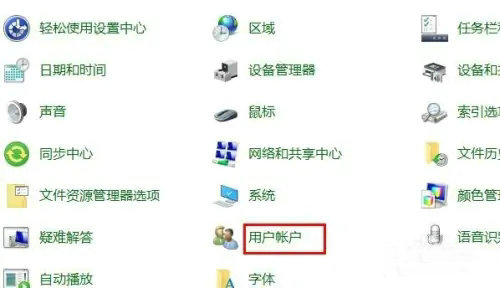
2、点击“在电脑设置中更改我的帐户信息”。
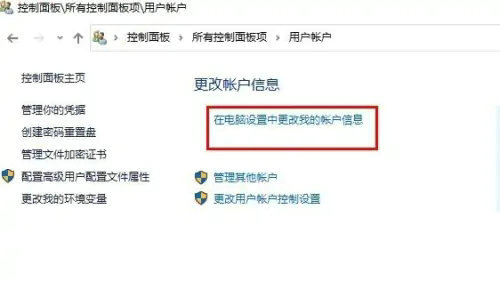
3、点击左侧的“其它用户”然后点击“+”号。
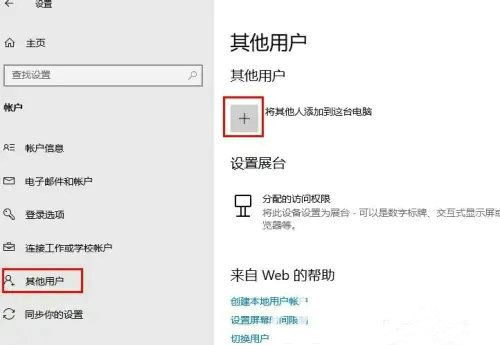
4、点击“用户”然后右键点击要更改名称的用户名。选择“重命名”。
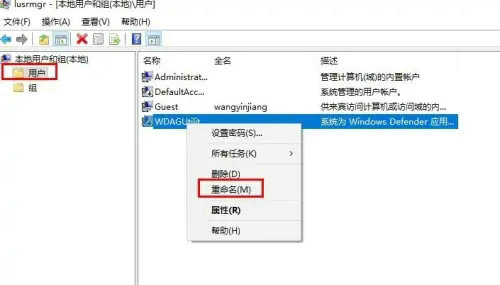
5、在名称框里键入新名称即可。
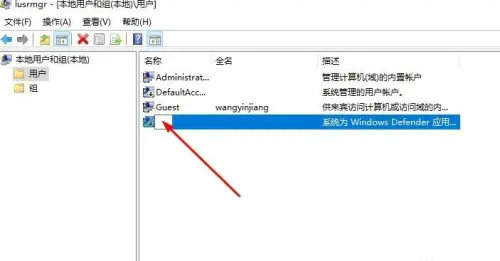
以上就是Windows10怎么更改账户名称 windows10更改账户名称操作步骤的全部内容分享了。